Mungkin Anda berpikir untuk membeli alat konversi video. Anda mungkin juga mempertimbangkan untuk memilikinya. Jika Anda adalah tipe orang yang suka menonton video di Youtube, dan berencana untuk membagikan video Anda di situs tersebut atau ke situs streaming video lainnya, maka Anda perlu membuat file video FLV untuk mewujudkannya. Selain itu, jika Anda menggunakan perangkat yang tidak kompatibel dengan WMV, Anda harus memiliki konverter yang akan ubah WMV ke FLV. Artikel ini akan membuat Anda menyadari pentingnya memiliki alat kroni yang akan membuat kehidupan teknologi Anda lebih mudah dalam masyarakat modern ini.
Bagian 1. Apa itu File WMV
Windows Media Video, juga dikenal sebagai WMV, dikembangkan oleh Microsoft dengan codec berpemilik MS yang tidak cocok untuk semua perangkat. WMV biasanya digunakan pada komputer dengan Windows sebagai sistem operasinya. Selanjutnya, file video WMV adalah konten video pemasaran atau penjualan yang paling tepat melalui HD DVD, Blu-ray Disc, atau online. Selain itu, WMV dapat menyimpan video dengan kualitas tinggi dalam ruang disk yang kecil. Namun, perangkat non-Windows tidak mendukung WMV. Artikel ini akan memperkenalkan Anda pada alat luar biasa yang dapat membantu Anda mengubah WMV ke FLV atau format lain yang Anda butuhkan.
Bagian 2. Cara Terbaik untuk Mengkonversi WMV ke FLV dengan Mudah
Pengonversi Video AVAide adalah alat penting yang bekerja sangat baik dalam mengonversi video ke berbagai format, karena memperoleh lebih dari 300+ format yang dapat Anda pilih. Misalnya, Anda juga dapat mengonversi WMV ke AVI dengannya. Lebih dari 18 juta unduhan dan 8 juta pengguna yang senang membuktikan betapa mahirnya alat ini. Selain itu, ini memberikan pentingnya privasi pengguna, karena memiliki enkripsi canggih yang melindungi informasi pengguna. Alat konversi ini juga mempromosikan fitur pengeditan lainnya seperti pengeditan video, mengonversi DVD, kotak peralatan, membuat kolase video, dan banyak lagi. Untuk pengetahuan lebih lanjut tentang AVAide Video Converter dan cara kerjanya, silakan lihat langkah-langkah tentang cara mengubah WMV ke FLV.
Langkah 1Akses Halaman Web
Klik tombol unduh di bawah. Unduh dan pasang Pengonversi Video AVAide di komputer Anda.

COBA GRATIS Untuk Windows 7 atau lebih baru
 Unduh Aman
Unduh Aman
COBA GRATIS Untuk Mac OS X 10.13 atau lebih baru
 Unduh Aman
Unduh AmanLangkah 2Unggah File
Anda akan diarahkan ke antarmuka utamanya, di mana Anda dapat mulai menambahkan file video yang perlu diubah. Untuk mengunggah file, cukup klik Plus tanda yang terletak di tengah atau Tambahkan File di bagian kiri atas antarmuka. Anda dapat menambahkan file video sebanyak yang Anda inginkan.
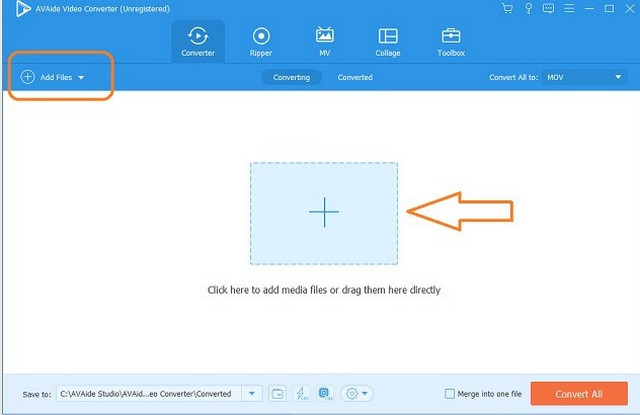
Langkah 3Konfigurasi
Atur konfigurasi yang akan mengonversi file WMV ke FLV. Anda bisa pergi ke Konversikan Semua ke, lalu pilih FLV atau format pilihan Anda. Penyesuaian individu juga tersedia.
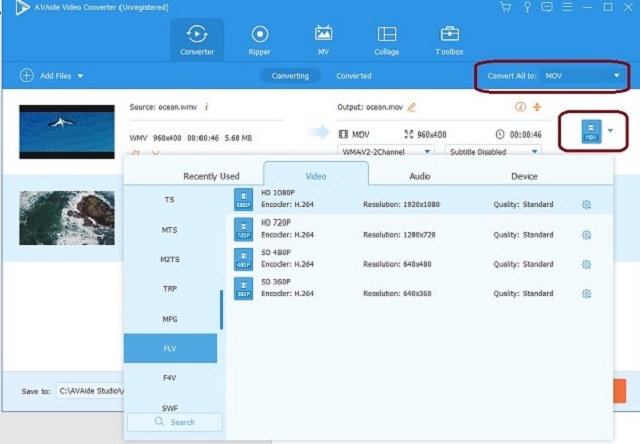
Langkah 4Mulai Konversi
Klik Konversi Semua dan tunggu proses konversi selesai. Setiap konversi yang berhasil akan disimpan di Dikonversi terletak di bagian tengah atas antarmuka.
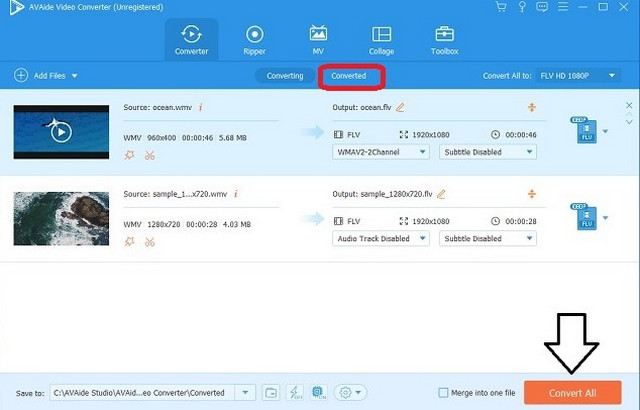
Bagian 3. Bagaimana Mengubah Video dari WMV ke FLV Online
Pengonversi Video Daring Gratis AVAide dapat mengkonversi file real-time online. Sebagian besar dari kita sering berpikir bahwa mengonversi file secara online dapat merusak program keamanan komputer. Sebaliknya, alat ini memberikan jaminan keamanan maksimum kepada pengguna saat ingin mengonversi FLV ke WMV online gratis. Selain itu, alat ini tidak memiliki tanda air, yang memberi Anda kebebasan untuk memiliki file yang dimodifikasi sepenuhnya. Meskipun sebagai konverter online, ia mendukung banyak format video dan audio. Misalnya, Anda dapat mengonversi WMV ke 3GP dengannya. Berikut adalah langkah-langkah tentang cara mengonversi video dari file WMV ke FLV online.
Langkah 1Masukkan tautan ini dari browser Anda, https://www.avaide.com/free-online-video-converter/. Pergi ke Produk lalu pilih Pengonversi Video Daring Gratis.
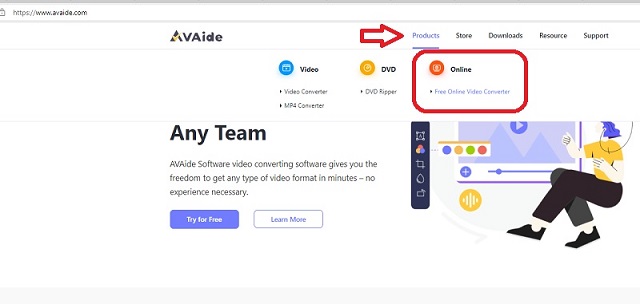
Langkah 2Unggah file dengan mengklik TAMBAHKAN FILE ANDA. Anda dapat menambahkan beberapa file untuk dikonversi.
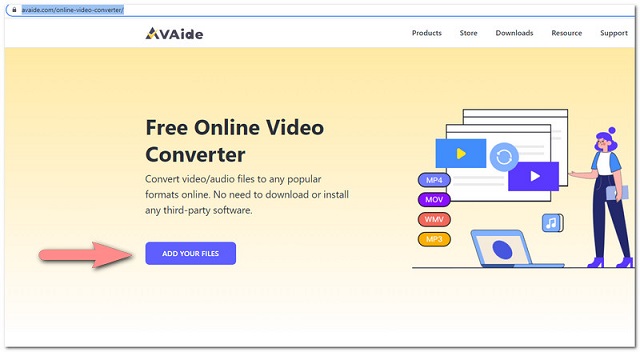
Langkah 3Klik file yang diunggah dan lihat untuk mengonversi WMV ke FLV online.
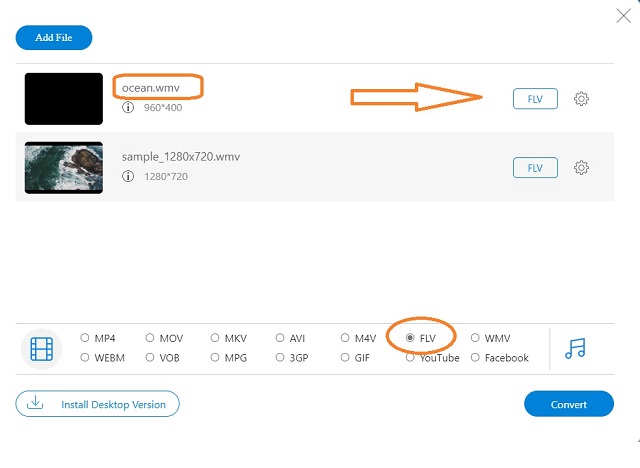
Langkah 4Ubah file penyesuaian dengan mengklik Mengubah, yang ditemukan di bagian terendah antarmuka. Setelah mengklik Mengubah tombol, jendela pop-up akan muncul. Kelola di mana file yang dikonversi perlu disimpan.
Langkah 5Tunggu proses konversi. Setelah semua, Anda akan diberitahu segera setelah selesai.
Bagian 4. Bagaimana Mengkonversi WMV ke FLV Menggunakan VLC Gratis
Alat lain yang dapat membantu Anda adalah VLC. Media Player ini dapat digunakan untuk mengonversi berbagai macam file video. Meskipun perangkat lunak ini hebat dalam bekerja dengan codec dan format, fitur konversinya tidak dianggap yang terbaik karena beberapa masalah yang dihadapi saat menggunakannya. Namun, itu masih berfungsi dengan baik dengan orang lain. Berikut adalah langkah-langkah yang akan membantu Anda menavigasi VLC untuk mengkonversi WMV ke FLV.
Langkah 1Klik Media, kemudian Konversi / Simpan. Dibawah Mengajukan, klik Menambahkan tombol untuk mengunggah file video. Ini memungkinkan Anda mengunggah kumpulan untuk konversi.
Langkah 2Pergi ke bagian bawah antarmuka, lalu klik Konversi/Simpan. Menemukan Profil di jendela. Di seberangnya, klik tombol ketiga yang menunjukkan Buat profil baru.
Langkah 3Dibawah Enkapsulasi, pilih FLV lalu buat nama profil untuk itu. Misalnya, WMV-FLV atau bahkan mengonversi file FLV ke WMV. Anda akan dibawa kembali ke jendela sebelumnya sesudahnya. Kemudian klik panah yang mengarah ke bawah di samping tombol alat, dan cari nama profil yang Anda buat.
Langkah 4Pilih file tujuan Anda lalu klik Awal, dan tunggu hingga konversi selesai.
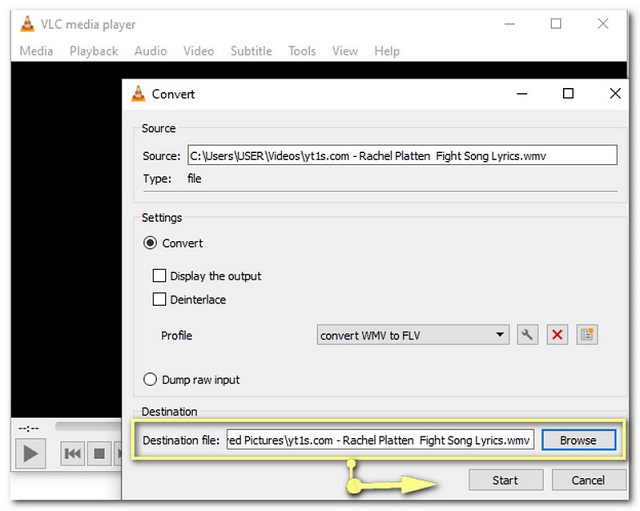
Bagian 5. Membandingkan WMV vs FLV
Windows Media Video, atau WMV sebagaimana dinyatakan dalam artikel ini, tidak didukung oleh produk Apple. WMV adalah file terkompresi dari format video Microsoft. Ini adalah format file yang biasa digunakan di komputer berbasis Windows untuk menyimpan video. Selain itu, file ini dapat berisi sejumlah besar video dan audio dalam file penyimpanan minimal. Sedangkan Flash Video atau FLV, adalah file yang biasa digunakan oleh website yang mendukung HTML5 dan beberapa platform video streaming. FLV bekerja pada sebagian besar sistem operasi melalui plug-in browser Web dan pemutar flash Adobe. Kedua file ini memberikan kualitas video yang bagus. Anda dapat memilih salah satu sesuai dengan kebutuhan Anda.
Bagian 6. FAQ tentang Konversi WMV ke FLV
1. Berapa lama waktu yang dibutuhkan untuk mengonversi file WMV ke FLV?
Mengonversi File WMV ke FLV tergantung pada alat yang akan Anda gunakan. Untuk konversi yang cepat dan tidak rumit, Anda dapat menggunakan AVAide Video Converter dan mengonversi video Anda dalam waktu kurang dari satu menit. Cobalah untuk percaya.
2. Apakah saya benar-benar perlu mengunduh alat untuk mengonversi file saya ke WMV/FLV?
Ada 2 opsi bagi Anda untuk mengonversi format file. Anda dapat mencoba mengonversi file secara online. Metode ini bagus jika Anda ingin segera mengonversi file Anda. Namun, mengunduh alat lebih ideal. Untuk itu memberikan konversi offline.
3. Apakah file FLV berfungsi di iPhone?
File video FLV tidak dapat diputar dengan iPhone. Anda memerlukan pengonversi seperti AVAide Video Converter agar dapat berfungsi. Alat semacam ini akan memungkinkan Anda untuk mengonversi file FLV ke WMV, MP4, AVI, MOV, dan banyak lagi.
Sebagian besar waktu, kami menemukan prosedur konversi yang luar biasa. Terutama bagi mereka yang tidak memiliki kemampuan reseptif yang tinggi, berusia lanjut, dan non-teknis. Artikel ini akan membantu mereka memahami betapa pentingnya mengetahui tentang mengubah WMV ke FLV dan melakukannya dengan cara yang paling sederhana. Silahkan download dan coba sendiri.
Kotak peralatan video lengkap Anda yang mendukung 350+ format untuk konversi dalam kualitas lossless.
Konversikan ke FLV
- Konversi MP4 ke FLV
- Mengkonversi WMV ke FLV
- Konversikan AVI ke FLV
- Mengonversi VOB ke FLV
- Konversikan MOV ke FLV
- Mengkonversi M4V ke FLV
- Mengonversi WEBM ke FLV
- Mengkonversi MKV ke FLV
- Konversikan SWF ke FLV
- Konversikan MTS ke FLV
- Mengkonversi MPEG ke FLV
- Mengkonversi 3GP ke FLV
- Konversikan XVID ke FLV
- Mengkonversi DV ke FLV
- Konversikan OGV ke FLV
- Konversikan AMV ke FLV
- Konversikan MTV ke FLV
- Mengkonversi MPG ke FLV
- Konversikan TRP ke FLV




